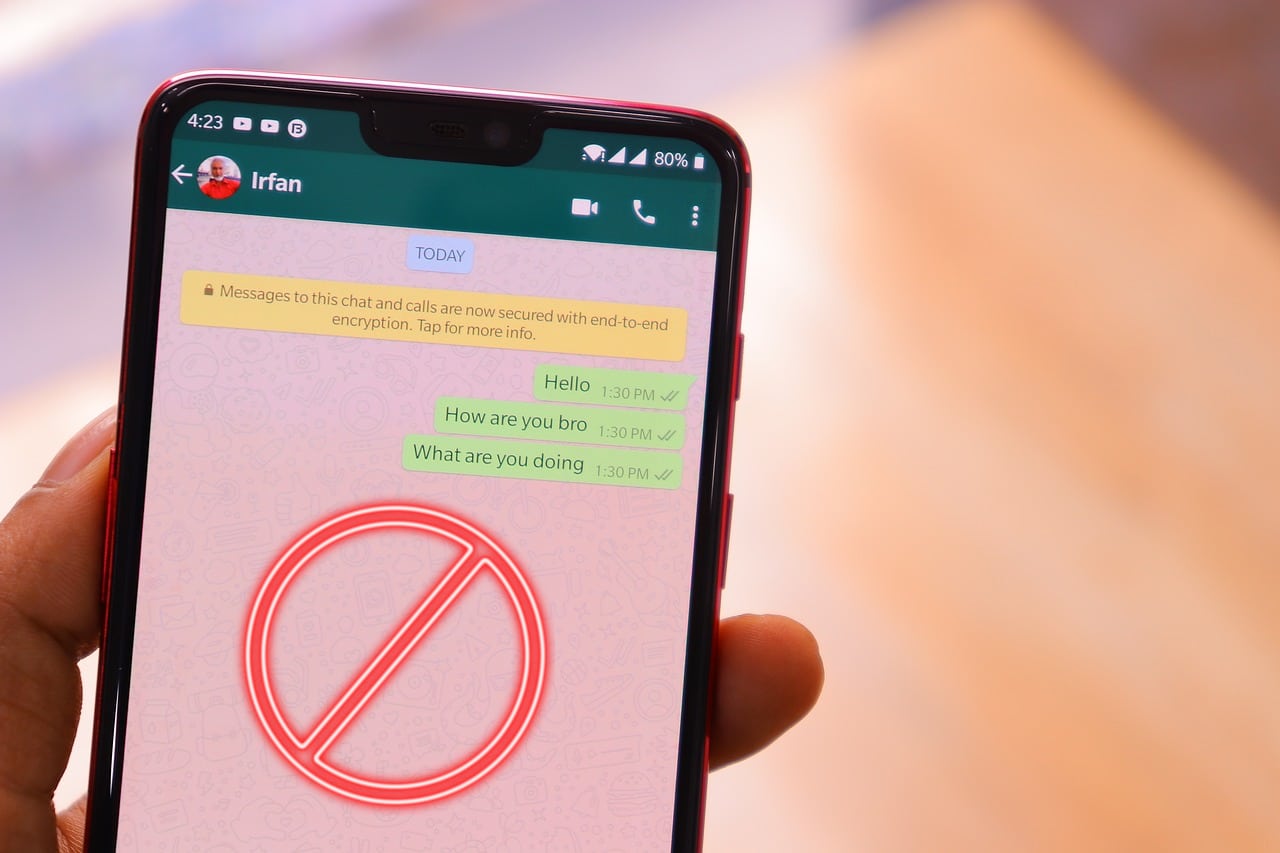
¿Alguna vez has querido no tener más noticias de un chat de WhatsApp para evitar que alguien te moleste o te envíe mensajes no deseados? En este artículo te explicaremos cómo bloquear un chat de WhatsApp.
Si quieres proceder al bloqueo de un chat de WhatsApp:
Bloquear un chat de WhatsApp significa que ya no recibirás mensajes, llamadas ni actualizaciones de estado de ese contacto. Además, el contacto tampoco podrá ver tu información personal como tu foto de perfil, tu última conexión o tu estado. Sin embargo, el contacto seguirá apareciendo en tu lista de contactos y podrás desbloquearlo en cualquier momento si cambias de opinión.
A continuación te damos varios métodos:
Para bloquear un chat de WhatsApp desde tu teléfono Android o iPhone, sigue estos pasos:
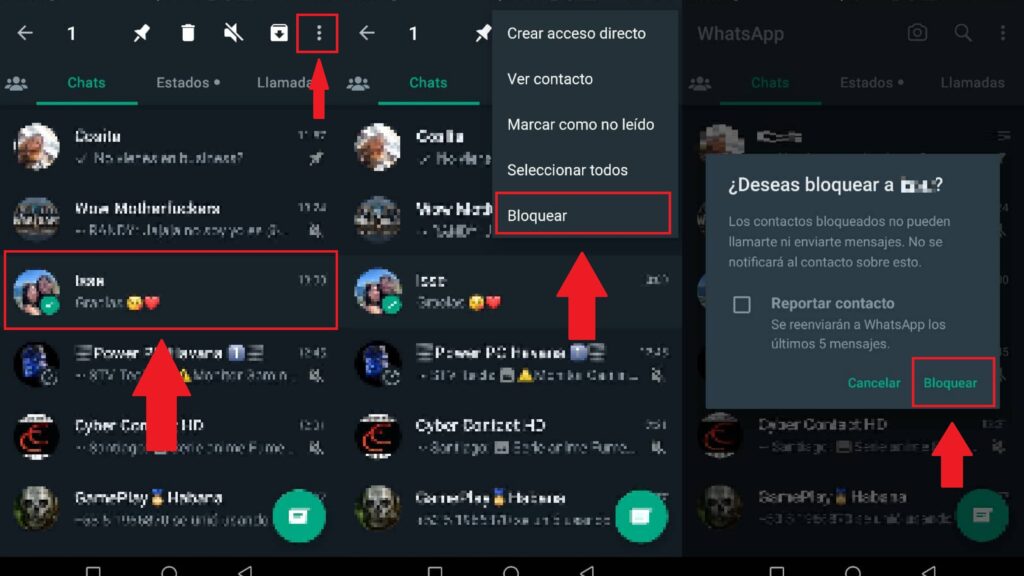
Si quieres desbloquear un chat de WhatsApp que habías bloqueado anteriormente, puedes hacerlo siguiendo estos pasos:
Archivar un chat puede ser imprescindible cuando se trata de no ser tan rudos y bloquear a una persona, pero sí dejar de recibir sus mensajes. En este caso, la persona seguirá viendo tus datos pero tú no recibirás notificaciones cuando te escriba.
Para hacerlo:
El chat archivado dejará de aparecer en la lista de chats principales, pero seguirá estando disponible en la sección de "Chats archivados". Para acceder a esta sección, desliza la pantalla hacia abajo en la sección de "Chats" y verás la opción "Chats archivados".
Si deseas desarchivar un chat, simplemente mantén presionado el chat en la sección de "Chats archivados" y selecciona la opción "Desarchivar".
Artículo relacionado:
Otra de las opciones para mantener tu privacidad es evitar que las personas accedan a tus chats. Para ello, puedes implementar un sistema de bloqueo usando las apps que sugerimos a continuación.
AppLock es una de las aplicaciones más populares para bloquear aplicaciones en dispositivos móviles. Esta aplicación te permite establecer una contraseña, patrón o huella dactilar para bloquear el acceso a tus aplicaciones, incluyendo WhatsApp.
Además, puedes configurar la aplicación para que se bloquee automáticamente después de un cierto período de tiempo. AppLock es una excelente opción para aquellos que desean una capa adicional de seguridad en su dispositivo móvil.
Messenger and Chat Lock es otra aplicación popular para bloquear WhatsApp. Esta aplicación te permite establecer una contraseña para bloquear el acceso a tus aplicaciones de mensajería, incluyendo WhatsApp, Facebook Messenger, Skype y más. Es una opción de primer nivel para aquellos que desean proteger sus conversaciones de mensajería en varias aplicaciones.
Norton App Lock es una aplicación de seguridad de renombre que también te permite bloquear WhatsApp. Esta aplicación te permite establecer una contraseña, patrón o huella dactilar para bloquear el acceso a tus aplicaciones. Además, Norton App Lock te ofrece la opción de bloquear aplicaciones específicas en función de la ubicación o el tiempo.
Por ejemplo, puedes configurar la aplicación para que bloquee WhatsApp cuando te encuentres en el trabajo o durante la noche. Norton App Lock es una excelente opción para aquellos que buscan una aplicación de bloqueo de aplicaciones con opciones avanzadas de personalización.
Ahora que sabes las maneras más efectivas de cómo bloquear un chat de WhatsApp podrás contar con nuevas herramientas de seguridad en tu día a día. ¿Cuál te resulta más atractiva?
Preguntas Frecuentes:
Ahora damos paso a las preguntas más frecuentes que llegan a la redacción:
Para bloquear un chat de WhatsApp sin que se entere no necesitas hacer nada especial. Cuando bloqueas a alguien la persona no recibe notificación alguna.
Para bloquear un chat entra al contacto de la persona y dale bloquear. Puedes hacerlo también desde la app de contactos.
Para restringir el acceso a un chat de WhatsApp puedes expulsar al usuario y poner el chat como privado.
Artículo relacionado:
